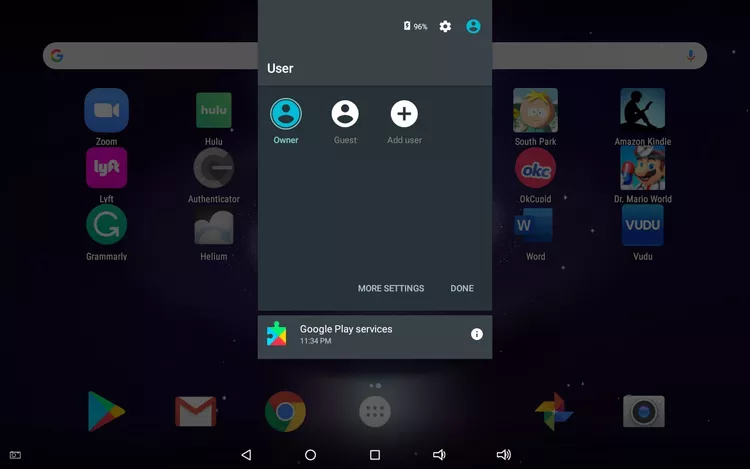Spilltekno – Spilltekno – Pernah nggak sih, lagi asik main HP, terus tiba-tiba ada temen atau saudara yang minjem? Pasti pernah, kan? Nah, kadang suka deg-degan juga, ya nggak sih? Takutnya, mereka kepo liat chat pribadi, foto-foto aib, atau bahkan nggak sengaja buka aplikasi banking! Duh, bisa gawat urusannya. Belum lagi kalau mereka iseng instal aplikasi aneh-aneh atau ngubah settingan HP kita. Bete banget, kan? Tapi, nggak mungkin juga kan kita nolak minjemin. Nah, di sinilah pentingnya fitur Mode Guest atau Mode Tamu di HP Android kamu. Fitur ini bisa jadi penyelamat biar kamu tetap tenang saat HP kamu dipinjam orang lain. Anggap aja kayak punya dua HP dalam satu genggaman! Jadi, penasaran kan gimana cara pakainya? Yuk, simak panduan lengkapnya!
Mode Guest ini kayak bikin akun “tamu” sementara di HP kamu. Jadi, orang yang pinjem HP kamu nggak bisa ngakses data pribadi kamu, aplikasi yang kamu punya, atau settingan HP kamu. Mereka cuma bisa pakai aplikasi bawaan dan beberapa aplikasi yang kamu izinkan. Aman banget, kan? Bayangin aja, kayak punya kamar khusus buat tamu di rumah kamu. Tamu boleh masuk, tapi nggak boleh ngacak-ngacak lemari atau dapur kamu, gitu deh. Fitur ini sebenernya udah ada di kebanyakan HP Android, tapi kadang kita nggak sadar aja keberadaannya. Nah, sekarang saatnya kita manfaatin fitur keren ini biar HP kita tetap aman dan kita pun tetap tenang saat dipinjem orang lain. Jadi, simak baik-baik ya!
Cara Mengaktifkan Mode Guest di HP Android
- Buka Pengaturan (Settings) di HP kamu. Langkah pertama yang paling dasar, cari ikon roda gigi yang biasanya ada di layar utama atau di laci aplikasi. Kalau nggak ketemu juga, coba swipe layar dari atas ke bawah, biasanya ada ikon pengaturan di sana. Nah, klik deh ikon itu buat masuk ke menu pengaturan HP kamu.
Penjelasan tambahan: Kenapa penting banget buka pengaturan? Ya iyalah! Gimana mau ngubah settingan kalau nggak masuk ke pengaturannya dulu? Hehehe. Pastikan kamu teliti ya, soalnya beberapa merek HP punya tampilan pengaturan yang sedikit beda. Tapi intinya sih sama, cari aja yang ada tulisan “Pengaturan” atau “Settings”.
- Cari menu “Pengguna & Akun” atau “Users & Accounts”. Nah, di menu pengaturan ini, biasanya ada banyak pilihan. Kamu harus cari yang ada hubungannya sama “Pengguna” atau “Akun”. Biasanya sih namanya “Pengguna & Akun” atau “Users & Accounts”, tapi mungkin juga beda sedikit tergantung merek HP kamu. Coba perhatikan baik-baik, ya.
Penjelasan tambahan: Pernah nggak sih salah klik menu di pengaturan? Aku sering banget! Makanya, pelan-pelan aja ya, bacanya teliti. Kalau udah ketemu menu yang tepat, langsung klik aja buat lanjut ke langkah berikutnya.
- Pilih “Banyak Pengguna” atau “Multiple Users”. Setelah masuk ke menu “Pengguna & Akun”, biasanya ada opsi “Banyak Pengguna” atau “Multiple Users”. Kalau nggak ada, coba cari opsi yang mirip-mirip, misalnya “Pengguna Lain” atau “Other Users”. Klik opsi itu buat lanjut.
Penjelasan tambahan: Di beberapa HP, opsi ini mungkin agak tersembunyi. Coba deh scroll ke bawah, siapa tahu ada di bagian bawah menu. Atau, kamu bisa coba ketik “Pengguna” di kolom pencarian di pengaturan. Biasanya, HP kamu bakal langsung nunjukkin opsi yang tepat.
- Aktifkan Mode Guest. Nah, di sini kamu bakal ngeliat daftar pengguna yang ada di HP kamu. Biasanya, ada akun utama kamu dan opsi “Guest” atau “Tamu”. Tinggal aktifkan aja opsi “Guest” ini. Biasanya, ada tombol toggle yang bisa kamu geser buat mengaktifkannya.
Penjelasan tambahan: Kalau opsi “Guest” ini belum ada, biasanya ada tombol “+” atau “Tambah Pengguna”. Kamu bisa klik tombol itu buat bikin akun “Guest” baru. Setelah akun “Guest” aktif, kamu bisa langsung beralih ke akun itu.
- Beralih ke Mode Guest. Setelah Mode Guest aktif, biasanya ada dua cara buat beralih ke akun itu. Pertama, kamu bisa swipe layar dari atas ke bawah, terus klik ikon pengguna yang ada di pojok kanan atas. Nanti, bakal muncul pilihan untuk beralih ke akun “Guest”. Cara kedua, kamu bisa masuk lagi ke menu “Pengguna & Akun” tadi, terus pilih akun “Guest”.
Penjelasan tambahan: Nah, pas beralih ke Mode Guest, HP kamu bakal restart sebentar. Jangan panik ya, ini emang prosesnya begitu. Setelah restart, kamu bakal ngeliat tampilan HP yang agak beda dari biasanya. Soalnya, kamu sekarang lagi pakai akun “Guest” yang bersih dan belum ada data pribadi kamu.
Cara Menonaktifkan Mode Guest dan Kembali ke Akun Utama
- Buka Pengaturan (Settings) di Mode Guest. Sama kayak tadi, cari ikon roda gigi di layar utama atau di laci aplikasi. Klik ikon itu buat masuk ke menu pengaturan di Mode Guest.
Penjelasan tambahan: Ingat ya, kamu harus keluar dulu dari Mode Guest kalau mau ngubah settingan di akun utama kamu. Soalnya, settingan di Mode Guest nggak bakal ngaruh ke akun utama.
- Cari menu “Pengguna & Akun” atau “Users & Accounts”. Cari lagi menu yang ada hubungannya sama “Pengguna” atau “Akun”. Biasanya sih namanya “Pengguna & Akun” atau “Users & Accounts”, tapi mungkin juga beda sedikit tergantung merek HP kamu.
Penjelasan tambahan: Jangan sampai salah klik lagi ya! Hehehe. Pelan-pelan aja, bacanya teliti. Kalau udah ketemu menu yang tepat, langsung klik aja buat lanjut.
- Pilih “Banyak Pengguna” atau “Multiple Users”. Setelah masuk ke menu “Pengguna & Akun”, cari opsi “Banyak Pengguna” atau “Multiple Users”. Klik opsi itu buat lanjut.
Penjelasan tambahan: Kalau kamu nggak nemu opsi ini, coba cari opsi yang mirip-mirip, misalnya “Pengguna Lain” atau “Other Users”. Atau, coba ketik “Pengguna” di kolom pencarian di pengaturan.
- Beralih ke Akun Utama Kamu. Di sini kamu bakal ngeliat daftar pengguna yang ada di HP kamu. Pilih akun utama kamu buat beralih kembali ke akun kamu.
Penjelasan tambahan: Sama kayak tadi, pas beralih ke akun utama, HP kamu bakal restart sebentar. Jangan panik ya, ini emang prosesnya begitu. Setelah restart, kamu bakal balik lagi ke tampilan HP kamu yang biasa, dengan semua data dan aplikasi kamu yang lengkap.
- (Opsional) Hapus Mode Guest. Kalau kamu nggak mau lagi pakai Mode Guest, kamu bisa menghapusnya. Caranya, di menu “Banyak Pengguna”, biasanya ada opsi “Hapus Tamu” atau “Remove Guest”. Klik opsi itu buat menghapus akun “Guest”.
Penjelasan tambahan: Tapi, hati-hati ya! Kalau kamu hapus akun “Guest”, semua data yang ada di akun itu bakal hilang. Jadi, pastiin dulu kamu nggak butuh data itu lagi sebelum menghapus akun “Guest”.
Tips Tambahan
- Atur Aplikasi yang Diizinkan di Mode Guest. Di beberapa HP, kamu bisa ngatur aplikasi apa aja yang boleh dipake di Mode Guest. Caranya, di menu “Banyak Pengguna”, biasanya ada opsi “Izin Aplikasi Tamu” atau “Guest App Permissions”. Di situ, kamu bisa milih aplikasi mana aja yang boleh diakses di Mode Guest.
Penjelasan tambahan: Tips ini penting banget! Soalnya, kalau kamu nggak atur aplikasi yang diizinkan, semua aplikasi di HP kamu bakal bisa diakses di Mode Guest. Padahal, mungkin aja ada aplikasi yang nggak pengen kamu kasih liat ke orang lain.
- Aktifkan Kunci Layar di Mode Guest. Buat nambah keamanan, kamu juga bisa aktifin kunci layar di Mode Guest. Caranya, masuk ke pengaturan di Mode Guest, terus cari opsi “Kunci Layar” atau “Screen Lock”. Di situ, kamu bisa pilih jenis kunci layar yang pengen kamu pake, misalnya PIN, password, atau pola.
Penjelasan tambahan: Dengan aktifin kunci layar di Mode Guest, kamu bisa mastiin orang yang pinjem HP kamu nggak bisa buka HP kamu tanpa izin, meskipun mereka udah masuk ke Mode Guest.
- Bersihkan Data Mode Guest Secara Berkala. Biar HP kamu nggak lemot, sebaiknya kamu bersihin data Mode Guest secara berkala. Caranya, masuk ke pengaturan di Mode Guest, terus cari opsi “Penyimpanan” atau “Storage”. Di situ, kamu bisa ngeliat data apa aja yang ada di Mode Guest, terus kamu bisa hapus data yang nggak penting lagi.
Penjelasan tambahan: Data di Mode Guest ini bisa berupa cache, cookies, atau file-file sampah lainnya. Kalau dibiarin numpuk, bisa bikin HP kamu jadi lemot. Makanya, rajin-rajin dibersihin ya!
Gimana, gampang kan cara pakai Mode Guest di HP Android? Sekarang kamu nggak perlu khawatir lagi kalau ada yang minjem HP kamu. Tinggal aktifin aja Mode Guest, dan semua data pribadi kamu bakal aman terlindungi. Oh iya, satu lagi nih. Pernah nggak sih kamu lupa matiin Mode Guest pas HP kamu dipinjem orang lain? Terus, orang itu jadi bingung sendiri karena tampilan HP kamu beda dari biasanya? Hahaha, aku juga pernah ngalamin itu! Makanya, jangan lupa ya, selalu matiin Mode Guest setelah HP kamu selesai dipinjem. Atau, kamu bisa kasih tau ke orang yang minjem HP kamu, cara matiin Mode Guest-nya. Jadi, mereka nggak bingung dan kamu pun nggak perlu repot jelasin lagi. Selamat mencoba ya! Jangan lupa share artikel ini ke temen-temen kamu yang lain, biar mereka juga tau cara aman minjemin HP. Oiya, kalau kamu punya pengalaman menarik seputar Mode Guest, cerita dong di kolom komentar! Penasaran nih pengen denger cerita kamu.
Simak update artikel pilihan lainnya dari kami di Google News dan Saluran Whatsapp Channel Spilltekno